Backup di account e siti web
Per creare il backup di tutti i dati correlati al tuo account e a tutti i tuoi abbonamenti.
- Per eseguire il backup relativo al tuo account e siti web, accedi ad Account> Crea il backup del mio account e dei miei siti web. Per eseguire soltanto i backup correlati ai siti web, seleziona Account> Crea il backup dei siti web(Altrimenti, usa Siti Web e Domini> Backup Manager).
Nota: Secondo quali siano i tuoi permessi, una di queste opzioni potrebbe non essere disponibile.
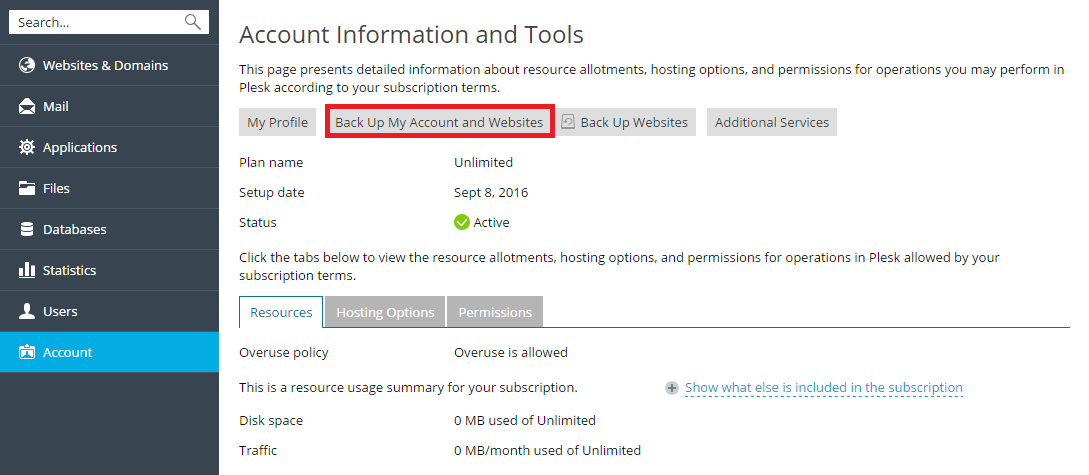
- Fai clic su Esegui backupe indica quanto segue:
- I dati da salvare nel backup ( Esegui Backup).
Se hai selezionato Crea il backup del mio account e dei miei siti web, puoi creare il backup di:
- Soltanto le impostazioni dell'account.
Seleziona Configurazione del cliente.
- Impostazioni dell'account e tutti gli abbonamenti del cliente, inclusi i database.
Seleziona Contenuto e configurazione del cliente.
Se hai selezionato Crea il backup dei miei siti web, puoi eseguire il backup di:
- Soltanto delle impostazioni dei siti web, senza dati.
Seleziona Configurazione del dominio.
- Tutte le impostazioni e dati tranne gli account di posta e i messaggi nelle caselle postali.
Seleziona Configurazione del dominioe File e database dell'utente.
- Tutte le impostazioni e dati inclusi gli account di posta e i messaggi nelle caselle postali.
Seleziona Configurazione del dominio, configurazione della posta e contenutoe File e database dell'utente.
- Solo gli account di posta e i messaggi.
Seleziona Configurazione del dominioe Configurazione della posta e contenuto.
- Soltanto le impostazioni dell'account.
- Dividere file di backup. Per creare un backup multivolume, seleziona la rispettiva casella di controllo e indica la dimensione del volume in megabyte. Diversi volumi sono supportati per i backup archiviati nell'archivio FTP personale.
- Posizione in cui archiviare i file di backup ( Archivia in).
- Se eseguire un backup completoo un backup incrementale( Tipo).
- Per eseguire il backup di tutti i dati, seleziona Completo.
Un backup completo può includere sia la configurazione sia la configurazione e il contenuto, a seconda dell'opzione selezionata in Esegui backup.
- Per eseguire il backup soltanto delle modifiche eseguite nel backup precedente, selezionare Incrementale.
I backup incrementali includono sempre la configurazione con il contenuto, inclusi i database. I contenuti correlati al database sono inclusi completamente, mentre i contenuti web e della posta vengono salvati in modo incrementale. Se non era mai stato creato un backup prima, il primo backup sarà un backup completo.
Per sapere qual è la differenza tra backup completo e incrementale, consultare
Backup di dati .
- Per eseguire il backup di tutti i dati, seleziona Completo.
- Notifica per email dopo il completamento del backup. Se desideri ricevere una notifica sul completamento del backup, digita il tuo indirizzo email.
- Dati da salvare nel backup. È possibile effettuare il backup unicamente delle impostazioni dell'account o delle impostazioni dell'account e di tutti i dati (inclusi i database).
- Sospendere i domini finché l'attività di backup sarà completata. Selezionare questa opzione per evitare che i clienti realizzino modifiche nel contenuto o nelle impostazioni dei siti web durante la procedura di backup.
Nota: Se selezioni questa opzione, dunque, dopo aver ripristinato i dati da questo file di backup, sarà necessario attivare manualmente ogni alias di dominio per ogni sito che richieda un alias di dominio. Per eseguire tale azione, vai su Siti Web e Domini> nome di alias di dominio > Attiva.
- I dati da salvare nel backup ( Esegui Backup).
- Fai clic su Esegui backup. Dopo il completamento del backup, il file di backup verrà salvato nell'archivio selezionato.